Aplikacja Przyporządkowanie typów dokumentów kanału sprzedaży należy do obszaru Sprzedaż wielokanałowa i umożliwia przyporządkowanie do konkretnych kanałów sprzedaży:
- rodzajów zamówień sprzedaży (tworzonych w aplikacji Rodzaje zamówień sprzedaży)
- rodzajów ofert sprzedaży (tworzonych w aplikacji Rodzaje ofert sprzedaży)
Przypisanie rodzaju dokumentu do kanału sprzedaży umożliwia dokumentów o tym rodzaju do systemu zewnętrznego, dla którego został utworzony dany kanał sprzedaży. Synchronizowane dokumenty są dostępne do podglądu w systemach zewnętrznych (np. w aplikacji Comarch Mobile w przypadku adaptera IBUS), co umożliwia przedstawicielom handlowym weryfikację artykułów zamówionych przez kontrahenta oraz aktualnych statusów zamówień.
Aplikacja składa się z nagłówka, zawierającego standardowy pasek przycisków oraz obszaru roboczego.
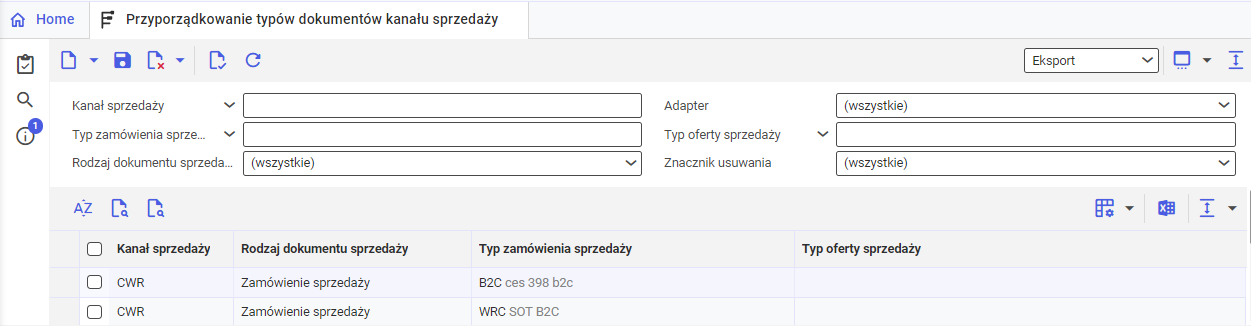
Dostępność pól zależna jest od wybranego widoku. Dostępne są widoki:
Nagłówek
Widok Eksport
W nagłówku widoku Eksport dostępne są pola wyszukiwania, które umożliwiają filtrowanie istniejących przyporządkowań typów dokumentów do eksportu. Dostępne są pola:
- Kanał sprzedaży – umożliwia wskazanie kanału sprzedaży, dla którego mają zostać wyświetlone przyporządkowania
- Adapter – pozwala wyfiltrować wyniki według wybranego adaptera/adapterów. Dostępność adapterów na rozwijanej liście zależy od tego, jakie adaptery zostały zainstalowane w systemie.
- Typ zamówień sprzedaży – pozwala określić rodzaje zamówień sprzedaży, dla których przyporządkowania mają zostać wyświetlone w obszarze roboczym
- Typ oferty sprzedaży – określa rodzaje ofert, dla których zostaną wyświetlone przyporządkowania
- Rodzaj dokumentu sprzedaży – pozwala wybrać, za pomocą rozwijanej listy, przyporządkowania utworzone dla konkretnego typu dokumentu spośród dostępnych:
- (wszystkie)
- Oferta sprzedaży
- Zamówienie sprzedaży
- Znacznik usuwania – umożliwia określenie jakie przyporządkowania mają zostać zaprezentowane:
- (wszystkie)
- Ze znacznikiem usuwania
- Bez znacznika usuwania
Widok Import
W nagłówku widoku Import dostępne są pola wyszukiwania, które umożliwiają filtrowanie istniejących przyporządkowań typów dokumentów używanych do importu. Dostępne są pola:
- Kanał sprzedaży – umożliwia wskazanie kanału sprzedaży, dla którego mają zostać wyświetlone przyporządkowania
- Adapter – pozwala wyfiltrować wyniki według wybranego adaptera/adapterów. Dostępność adapterów na rozwijanej liście zależy od tego, jakie adaptery zostały zainstalowane w systemie.
- Typ zamówień sprzedaży – pozwala określić rodzaje zamówień sprzedaży, dla których przyporządkowania mają zostać wyświetlone w obszarze roboczym
- Znacznik usuwania – umożliwia określenie jakie przyporządkowania mają zostać zaprezentowane:
- (wszystkie)
- Ze znacznikiem usuwania
- Bez znacznika usuwania
Obszar roboczy
Obszar roboczy o budowie tabeli prezentuje domyślnie wszystkie przyporządkowania dokumentów lub wyniki wyszukiwania zgodne z kryteriami zdefiniowanymi w nagłówku. Aby wyfiltrować przyporządkowania należy wybrać przycisk [Aktualizacja], znajdujący się na standardowym pasku przycisków.
Za pomocą przycisków w nagłówku aplikacji możliwe jest dodanie, duplikacja, wstawienie znacznika usuwania lub jego usunięcie dla wpisów znajdujących się w tabeli.
Dostępność przycisków i kolumn jest różna w zależności od wybranego widoku:
- Eksport
- Import
Obszar roboczy dla widoku Eksport:
W nagłówku tabeli znajdują się przyciski:
- [Sortuj] – pozwala sortować wyniki wyszukiwania
- [Wyszukaj i dodaj rodzaj zamówienia sprzedaży] – otwiera okno dialogowe Wyszukiwanie: Rodzaje zamówień sprzedaży. Okno to umożliwia wyszukanie konkretnego rodzaju zamówień sprzedaży i, po zaznaczeniu go w kolumnie Rodzaj, a następnie wybraniu przycisku [Zastosuj], dodanie w tabeli nowego wiersza z wybranym rodzajem zamówienia sprzedaży
- [Wyszukaj i dodaj rodzaj oferty sprzedaży] – otwiera okno dialogowe Wyszukiwanie: Rodzaje ofert sprzedaży. Okno to umożliwia wyszukanie konkretnego rodzaju oferty sprzedaży i, po zaznaczeniu go w kolumnie Rodzaj, a następnie wybraniu przycisku [Zastosuj], dodanie w tabeli nowego wiersza z wybranym rodzajem oferty sprzedaży
W tabeli dostępne są kolumny:
- Kanał sprzedaży (kolumna obowiązkowa) – pozwala wprowadzić lub wybrać z listy dostępnej pod przyciskiem [Pomoc uzupełniania wartości] kanał sprzedaży, dla którego ma obowiązywać przyporządkowanie dokumentu. Kanały sprzedaży można tworzyć i edytować w aplikacji Kanały sprzedaży.
- Rodzaj dokumentu sprzedaży – umożliwia określenie rodzaju przyporządkowanego dokumentu. Dostępne są opcje:
- Zamówienie sprzedaży
- Oferta sprzedaży
W zależności od wybranej opcji, jedna z kolejnych kolumn: Typ zamówienia sprzedaży lub Typ oferty sprzedaży zostanie aktywowana i będzie obowiązkowa do uzupełnienia.
- Typ zamówienia sprzedaży (kolumna aktywna i obowiązkowa, jeśli w polu Rodzaj dokumentu wskazano Zamówienie sprzedaży) – pozwala wskazać rodzaj zamówienia sprzedaży, który będzie mógł zostać wyeksportowany do wybranego kanału sprzedaży. Możliwe do przyporządkowania są wyłącznie rodzaje zamówienia sprzedaży o typie Zamówienie klienta.
- Typ oferty sprzedaży (kolumna aktywna i obowiązkowa, jeśli w polu Rodzaj dokumentu wskazano Oferta sprzedaży) – pozwala wskazać rodzaj oferty sprzedaży, który będzie mógł zostać wyeksportowany do wybranego kanału sprzedaży
Obszar roboczy dla widoku Import:
W nagłówku tabeli znajdują się przyciski:
- [Sortuj] – pozwala sortować wyniki wyszukiwania
W tabeli dostępne są kolumny:
- Kanał sprzedaży (kolumna obowiązkowa) – pozwala wprowadzić lub wybrać z listy dostępnej pod przyciskiem [Pomoc uzupełniania wartości] kanał sprzedaży, dla którego ma obowiązywać przyporządkowanie dokumentu. Kanały sprzedaży można tworzyć i edytować w aplikacji Kanały sprzedaży.
- Adapter – adapter używany przez kanał sprzedaży. Pole nie jest edytowalne, wartość jest uzupełniana na podstawie kanału sprzedaży wskazanego w poprzedniej kolumnie.
- Typ zamówienia sprzedaży – rodzaj zamówienia sprzedaży na podstawie którego ma zostać utworzony nowy dokument zamówienia sprzedaży po imporcie z systemu zewnętrznego.
- Typ klienta – informacja, czy dany partner jest osobą, czy organizacją. Dostępne są wartości:
- B2B – organizacja
- B2C – klient detaliczny
- Zamówienie Premium – zamówienie sprzedaży może być sklasyfikowane jako premium lub regularne w zależności od wybranego warunku wysyłki. Dostępne są wartości:
- Tak – w aplikacji Warunki wysyłki, widoku Sprzedaż wielokanałowa, polu Sposób wysyłki wybrano wartość Ekspres
- Nie – w aplikacji Warunki wysyłki, widoku Sprzedaż wielokanałowa, polu Sposób wysyłki wybrano wartość Standard
- Ignoruj – ustawienie w aplikacji Warunki wysyłki nie jest brane pod uwagę
- Link zakupu – jeśli kolumna jest ustawiona na wartość Tak, oznacza to, że zamówienie sprzedaży wygeneruje zamówienie zakupu, ponieważ nie ma dostępnych zapasów w magazynach dostępności. Dostępność jest sprawdzana dla każdej pozycji.
- Priorytet – określa, w jakiej kolejności wybrany zestaw kryteriów w ramach jednego kanału sprzedaży będzie weryfikowany pod kątem przypisania odpowiedniego rodzaju zamówienia sprzedaży do zamówienia sprzedaży. Priorytet określany jest jako liczba całkowita z przedziału od 1 do maksymalnej wartości (2,147,483,647).
Poza przyciskami opisanymi w dokumencie tabela obszaru roboczego umożliwia zarządzanie widokiem tabeli, charakterystyczne dla aplikacji typu Lista.
Możliwe jest przyporządkowanie tego samego rodzaju dokumentu do różnych kanałów sprzedaży oraz przyporządkowanie wielu rodzajów dokumentów do jednego kanału sprzedaży.




